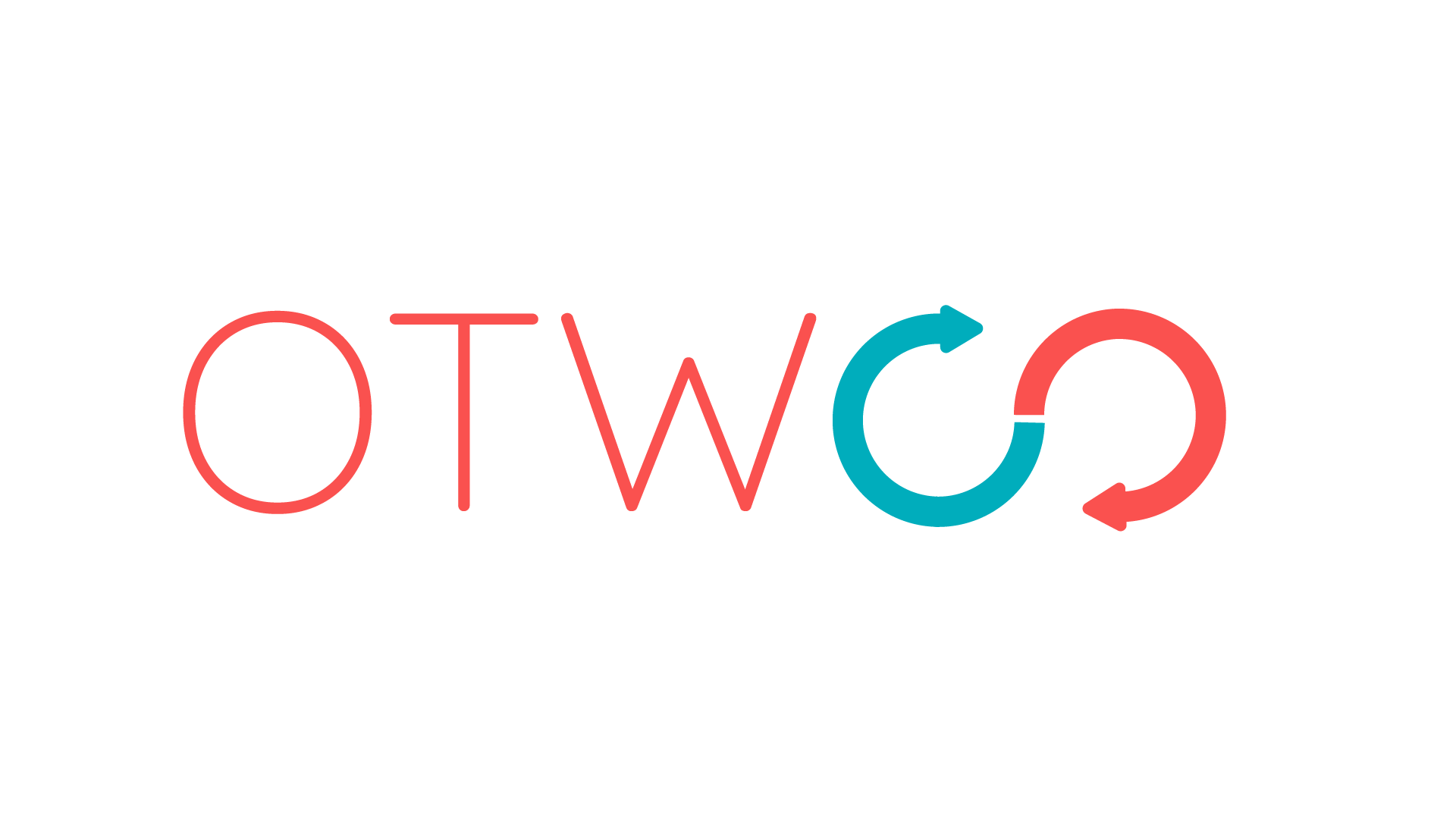Python était autrefois préinstallé sur macOS dans sa version 2.7. Mais cette version est désormais dépréciée, les utilisateurs de Python sont désormais sur Python 3 (3.11.4 à l’écriture de cet article). C’est la raison pour laquelle Python a été supprimé des nouvelles versions de Mac. Il faut désormais le télécharger et l’installer comme tout autre logiciel.
Vous souhaitez installer ou désinstaller Python sur macOS ? Suivez notre guide.
Comment installer Python sur Mac
Pour installer Python sur macOS, vous devrez suivre quelques étapes.
1. Vérifiez la version préinstallée de Python sur votre Mac
Si vous utilisez une ancienne version de macOS, vous pouvez vérifier si Python 2.7 est déjà installé :
- Démarrez l’application « Terminal » sur votre appareil ;
- Entrez cette commande :
Python –version
Si Python est déjà installé, vous obtiendrez une réponse avec les détails de la version disponible.
2. Installez Python depuis le site officiel
Le moyen le plus facile pour installer Python sur macOS est de télécharger la dernière version sur le site officiel. Pour ce faire :
- Téléchargez le pack d’installation sur le site officiel de Python ;
- Une fois le téléchargement terminé, double-cliquez sur le package pour démarrer l’installation ;
- Dès que l’installation est terminée, le programme d’installation ouvrira automatiquement le répertoire d’installation de Python dans une nouvelle fenêtre du Finder ;
Vous devrez ensuite confirmer que Python et IDLE (l’environnement de programmation intégré qui va avec Python) ont correctement été installés :
- Double-cliquez sur le fichier nommé IDLE dans le répertoire d’installation de Python. S’il est installé, IDLE ouvrira un shell Python ;
- Vérifiez que tout fonctionne correctement en entrant une commande simple d’impression Python et faites-le marcher sur IDLE ;
- Tapez sur Retour ou Entrer, le message que vous venez d’imprimer devra figurer sur l’interface si tout fonctionne bien.
Et le tour est joué !
Comment désinstaller Python de votre Mac
Si vous ne souhaitez plus utiliser Python sur macOS mais voulez changer de langage de programmation, il existe des étapes à suivre pour désinstaller Python.
1. Désinstallez Python à partir du dossier Applications
Pour supprimer Python de vos applications,
- Allez dans « Finder » et sélectionnez le dossier « applications » ;
- Déplacez tous les dossiers Python dans le dossier Trash (si vous souhaitez supprimer une seule version, faites attention à ne déplacer que le dossier de celle-ci) ;
- Une boîte de dialogue peut s’ouvrir pour vous demander la permission de supprimer les fichiers. Entrez alors votre mot de passe pour accorder au Terminal la permission de les retirer.
2. Supprimez le framework Python de votre bibliothèque
Si vous voulez complètement désinstaller Python de votre système, vous devrez également retirer le framework Python de votre bibliothèque. Ces étapes supprimeront les frameworks de toutes les versions de Python sur macOS :
- Pressez simultanément la touche Commande et la barre d’espace pour faire apparaître l’icône Spotlight ;
- Sur Spotlight, recherchez le Terminal et démarrez-le ;
- Entrez ensuite cette commande sur le Terminal et cliquez sur Enter :
Sudo rm – rf /Library/Frameworks/Python.framework
- Entrez votre mot de passe pour accorder la permission de supprimer les fichiers ;
Voilà, à présent vous savez tout sur l’installation ou la désinstallation de Python sur macOS. Par ailleurs, si vous continuez d’utiliser Python 2.7, il serait judicieux de migrer vers Python 3 pour plus d’efficacité.